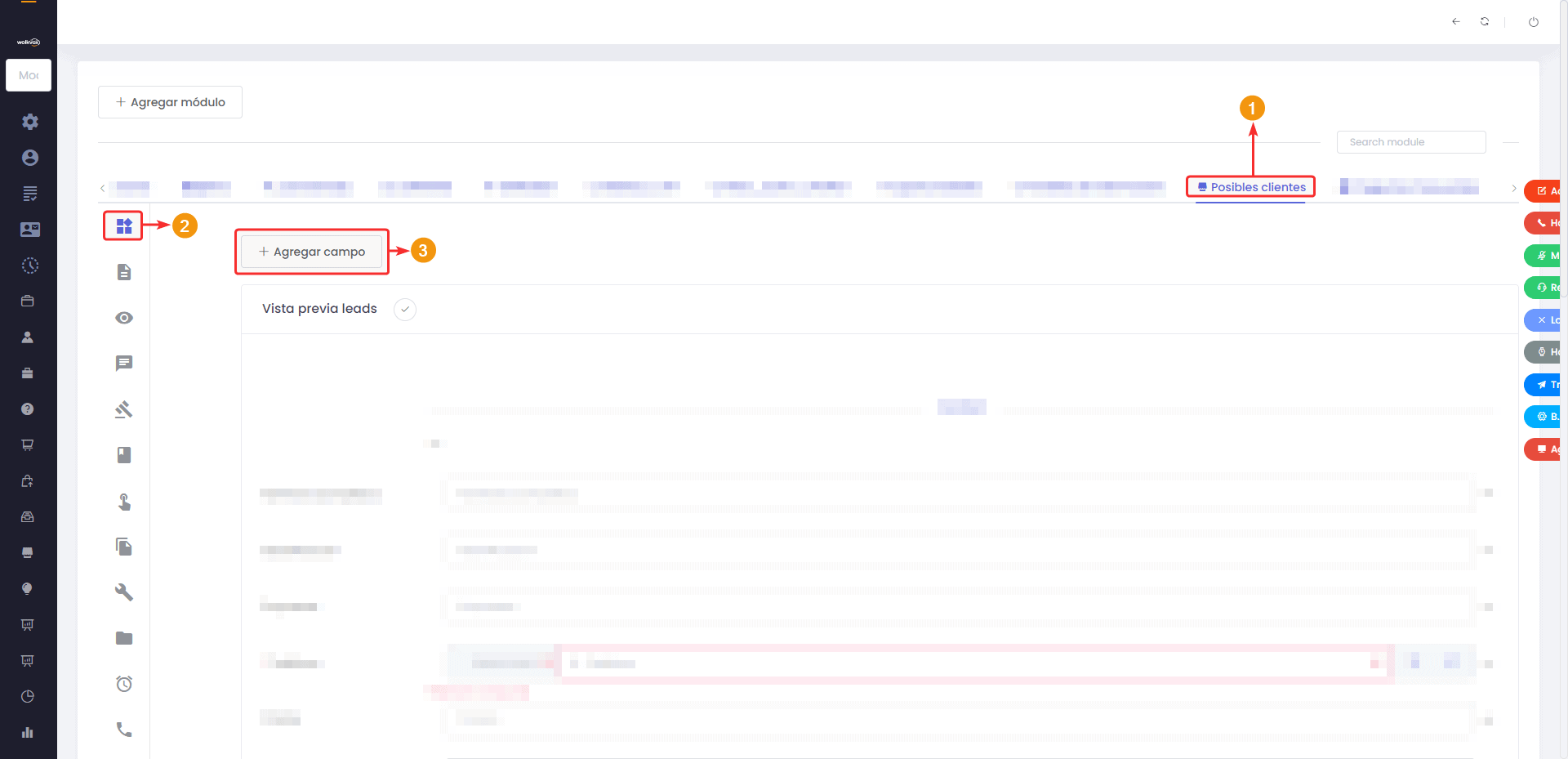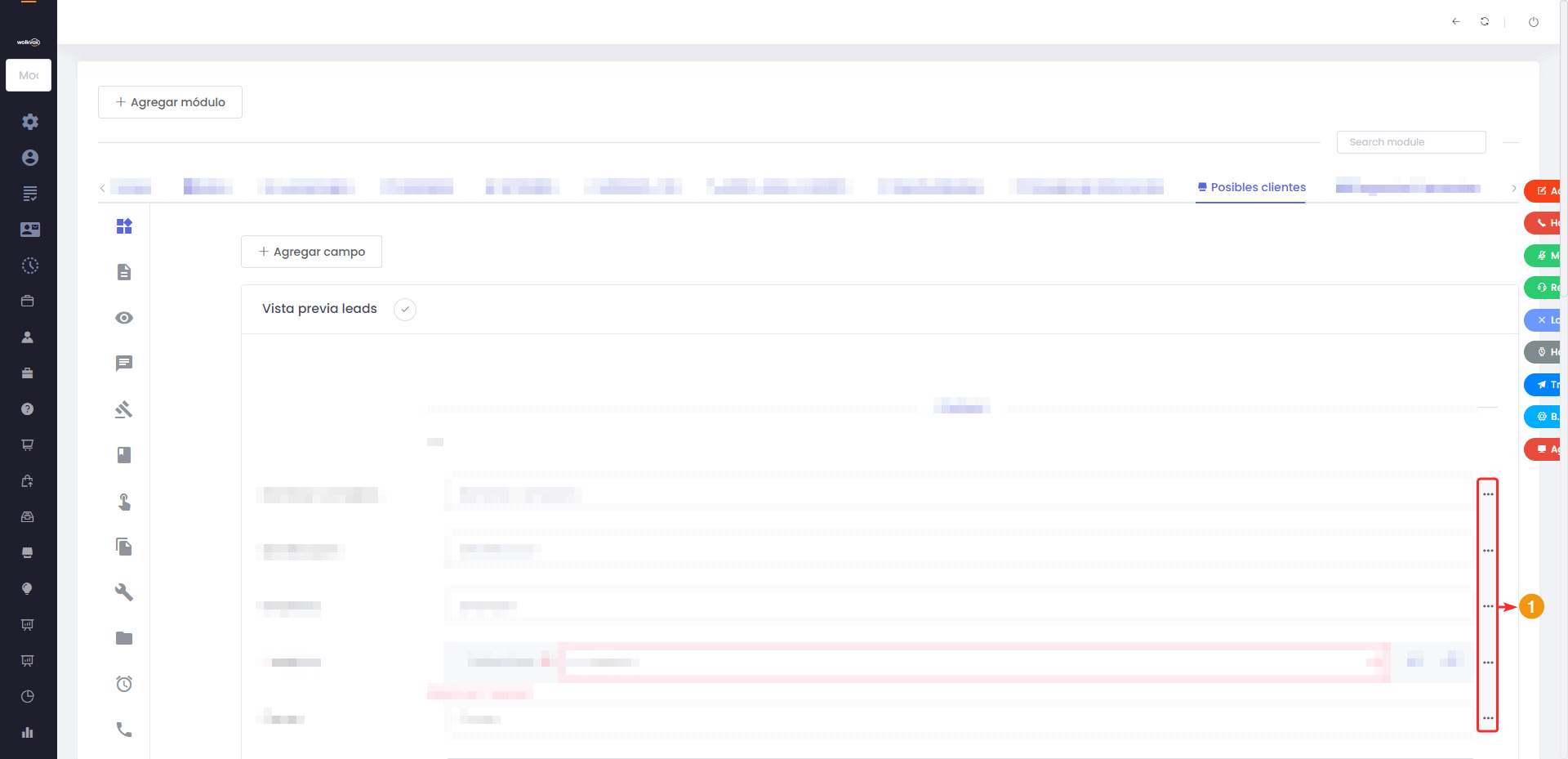![]() Si quieres integrar los formularios creados en Facebook para que se guarde la información capturada en estos, en la base de datos de tu wolkvox CRM, debes seguir los siguientes pasos:
Si quieres integrar los formularios creados en Facebook para que se guarde la información capturada en estos, en la base de datos de tu wolkvox CRM, debes seguir los siguientes pasos:
![]() Nota: Los datos capturados se guardarán en el módulo de Leads (posibles clientes).
Nota: Los datos capturados se guardarán en el módulo de Leads (posibles clientes).
![]() Nota: Las preguntas creadas en el formulario de Facebook se relacionarán con los campos de tu wolkvox CRM mediante el título de las preguntas. Por lo tanto, el título de la pregunta en el formulario de Facebook deberá ser exactamente el mismo en el nombre del campo del módulo de Leads en wolkvox CRM donde deseas guardar el dato capturado o la respuesta del cliente y también debe tener el mismo nombre en la configuración de wolkvox Manager.
Nota: Las preguntas creadas en el formulario de Facebook se relacionarán con los campos de tu wolkvox CRM mediante el título de las preguntas. Por lo tanto, el título de la pregunta en el formulario de Facebook deberá ser exactamente el mismo en el nombre del campo del módulo de Leads en wolkvox CRM donde deseas guardar el dato capturado o la respuesta del cliente y también debe tener el mismo nombre en la configuración de wolkvox Manager.
 Paso 1 #
Paso 1 #
Inicia sesión en Business Manager de Meta y luego da clic al siguiente botón:
 Paso 2 #
Paso 2 #
Da clic en el botón “Todas las herramientas“.
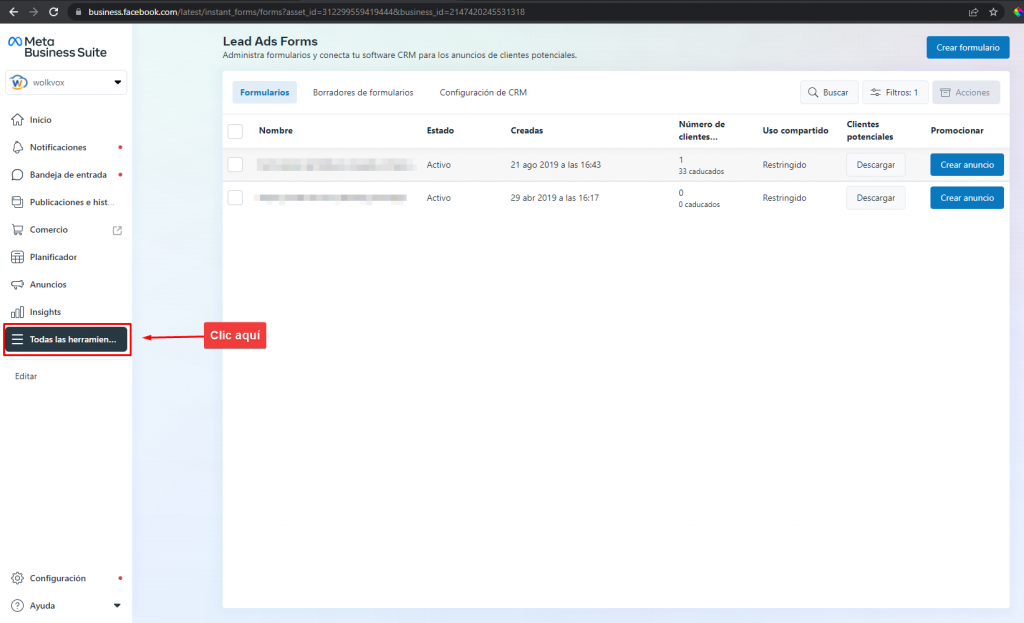
 Paso 3 #
Paso 3 #
Selecciona “Formularios instantáneos“.
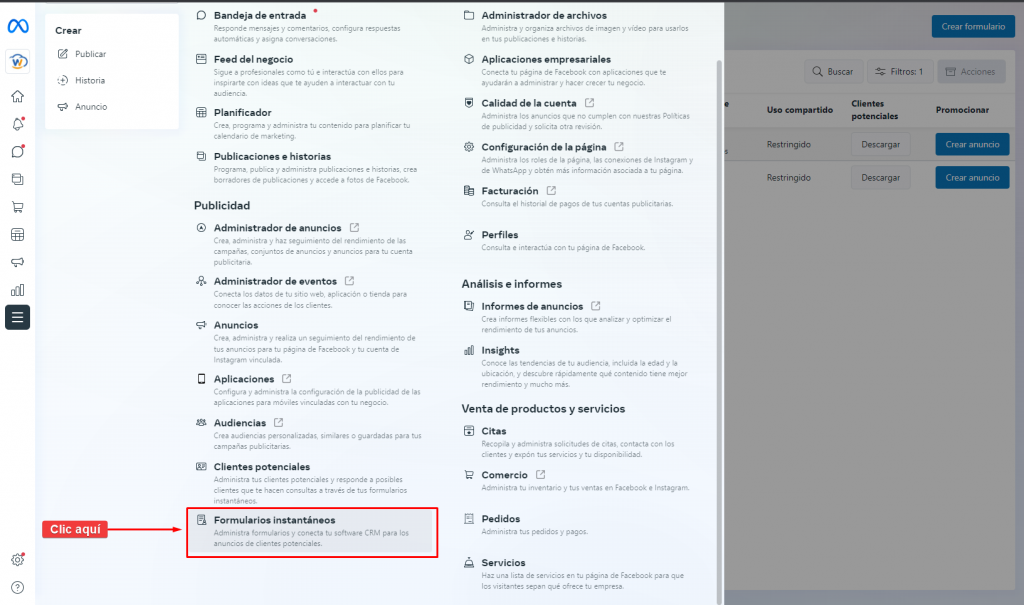
 Paso 4 #
Paso 4 #
Has clic en “Crear formulario“.
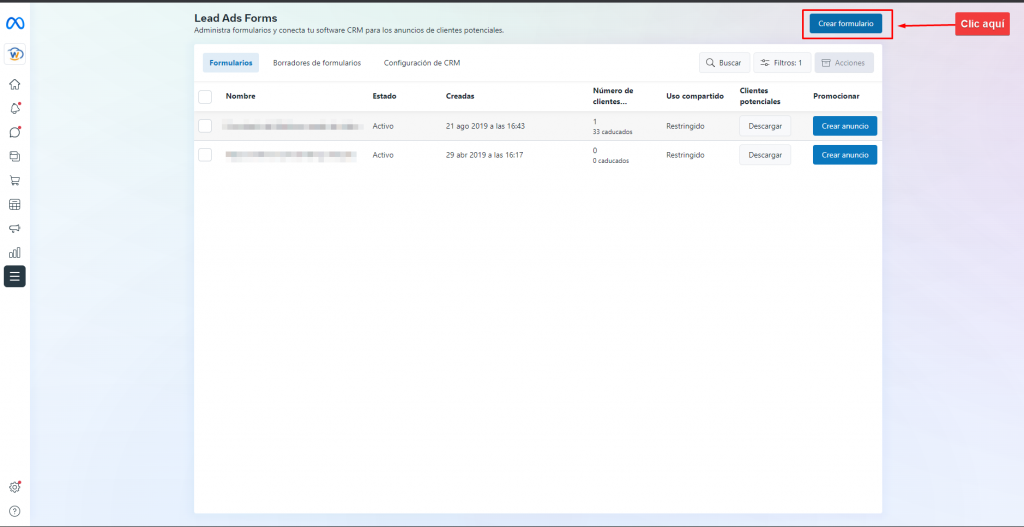
Selecciona la opción “Formulario nuevo” y da clic en “Siguiente”.
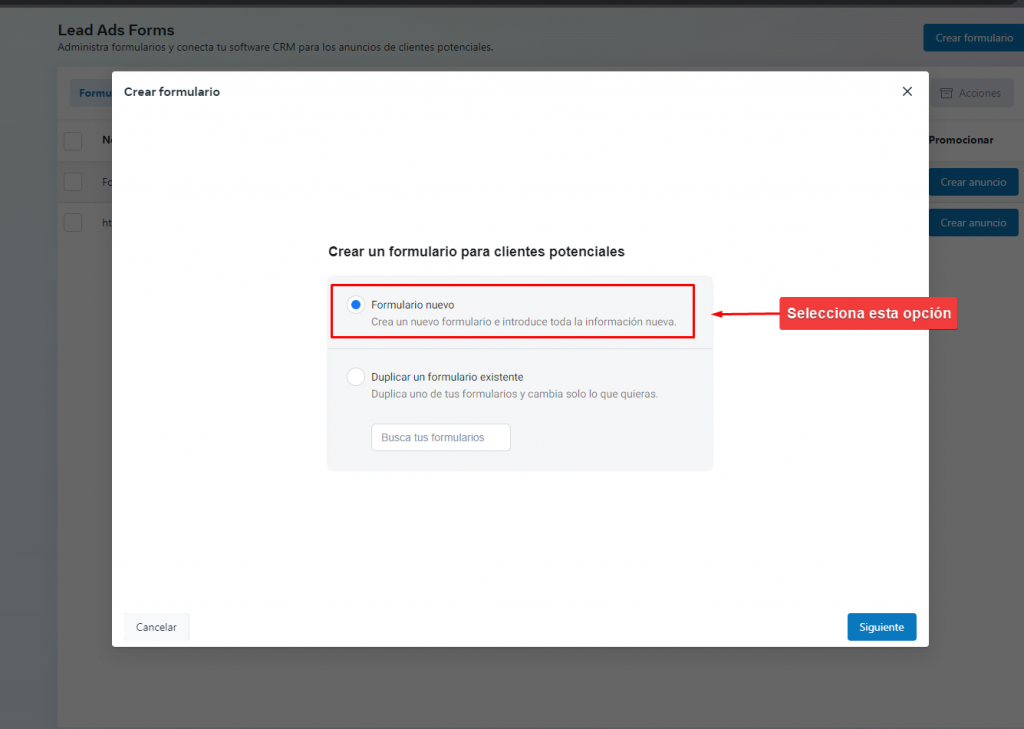
 Paso 5 #
Paso 5 #
Has clic en “Añadir pregunta“.
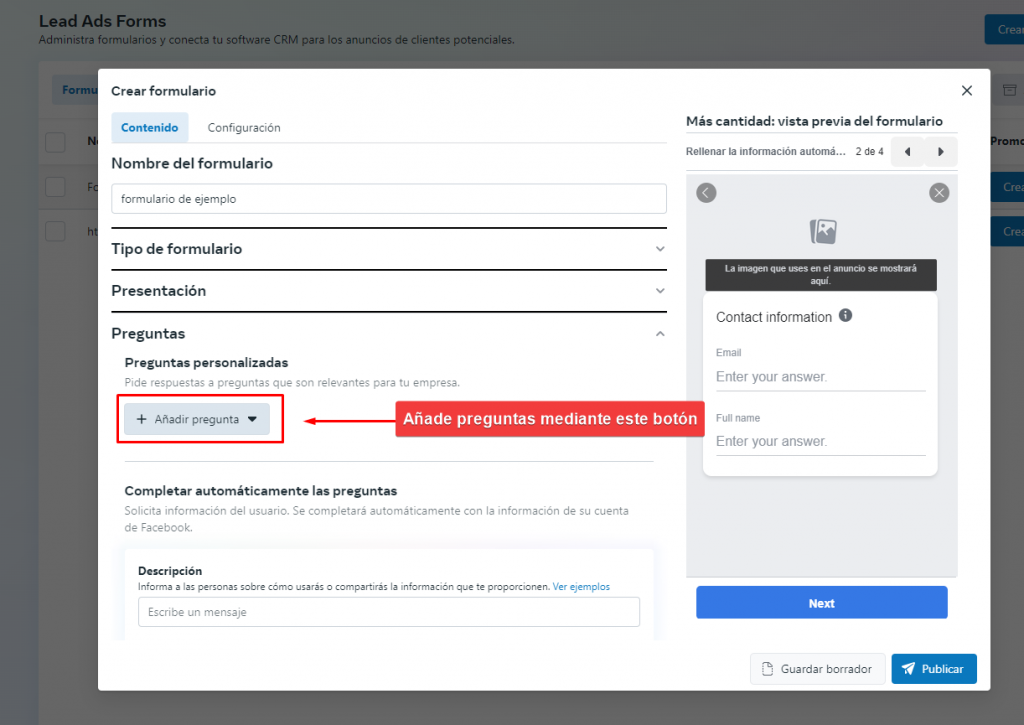
Ingresa los campos obligatorios (email, teléfono y nombre).
![]() También puedes agregar otras preguntas personalizadas, pero recuerda que deben tener el mismo nombre de los campos creados en el módulo de Leads (Posibles clientes) en wolkvox CRM y en la configuración de wolkvox Manager.
También puedes agregar otras preguntas personalizadas, pero recuerda que deben tener el mismo nombre de los campos creados en el módulo de Leads (Posibles clientes) en wolkvox CRM y en la configuración de wolkvox Manager.
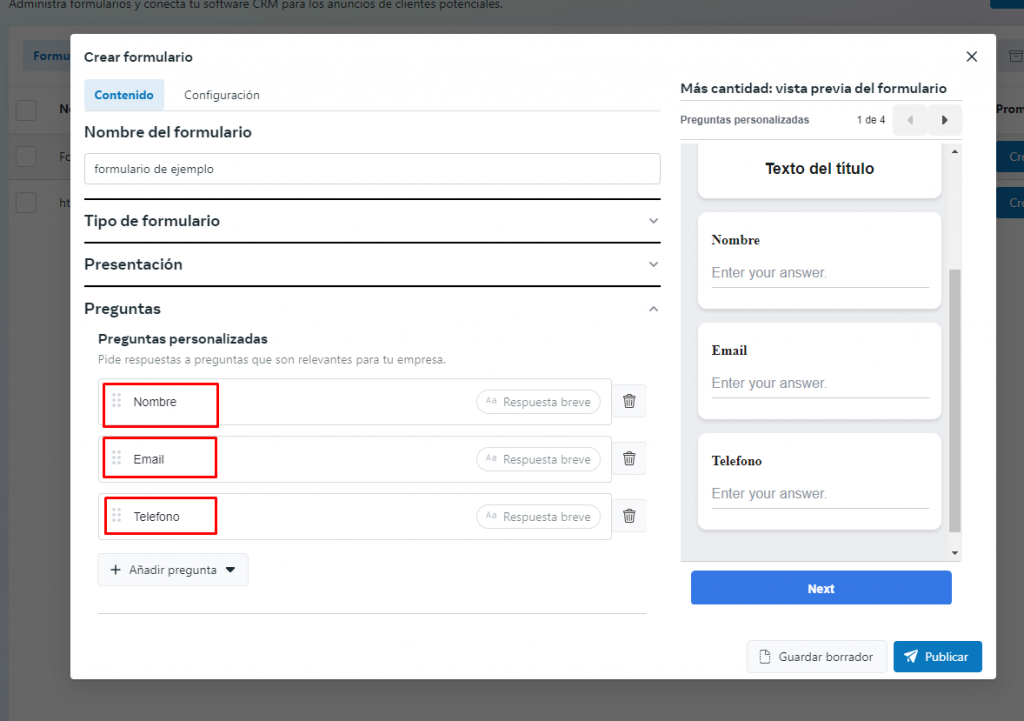
 Paso 6 #
Paso 6 #
Antes de ingresar a wolkvox Manager, ve al wolkvox CRM y genera un token.
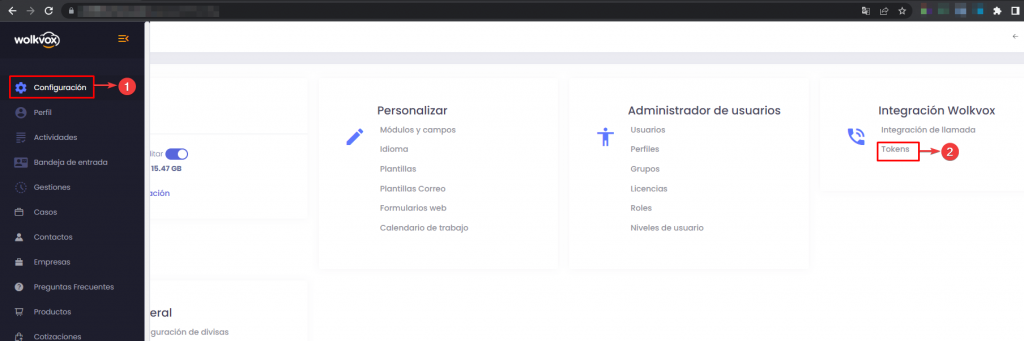
 Paso 7 #
Paso 7 #
Ingresa a wolkvox Manager y sigue la siguiente ruta: Configuración > Omnichannel > Facebook Page.
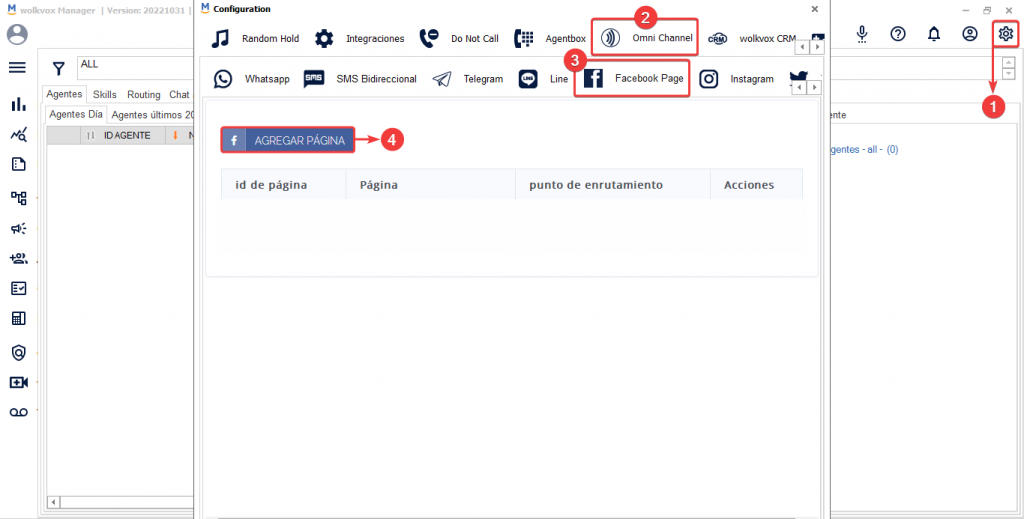
 Paso 8 #
Paso 8 #
Luego, inicia sesión con la cuenta que usas para ingresar en Meta Business Manager y selecciona la página que deseas integrar.
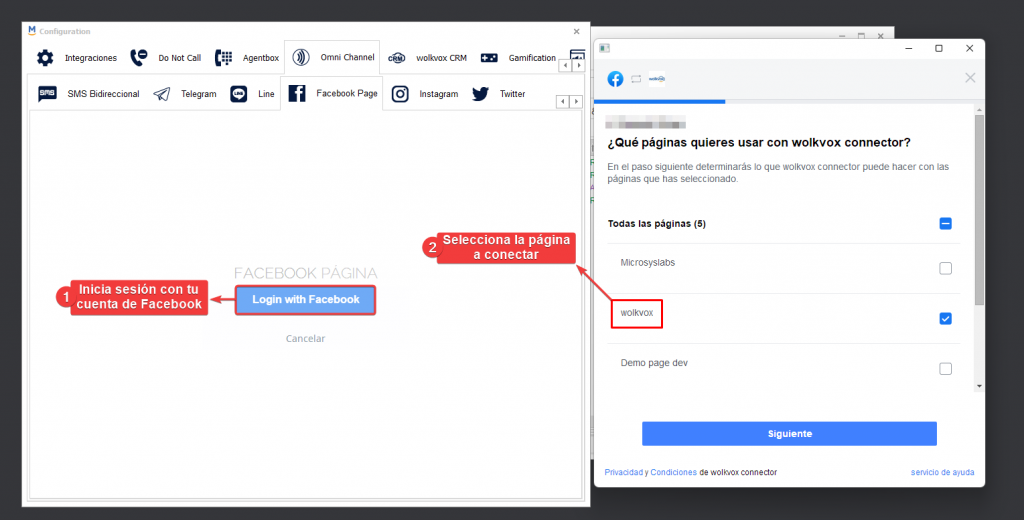
 Paso 9 #
Paso 9 #
Debes asegurarte de que el permiso “Accede a clientes potenciales para tus páginas” se encuentre activado. Luego, da clic en “Listo”.
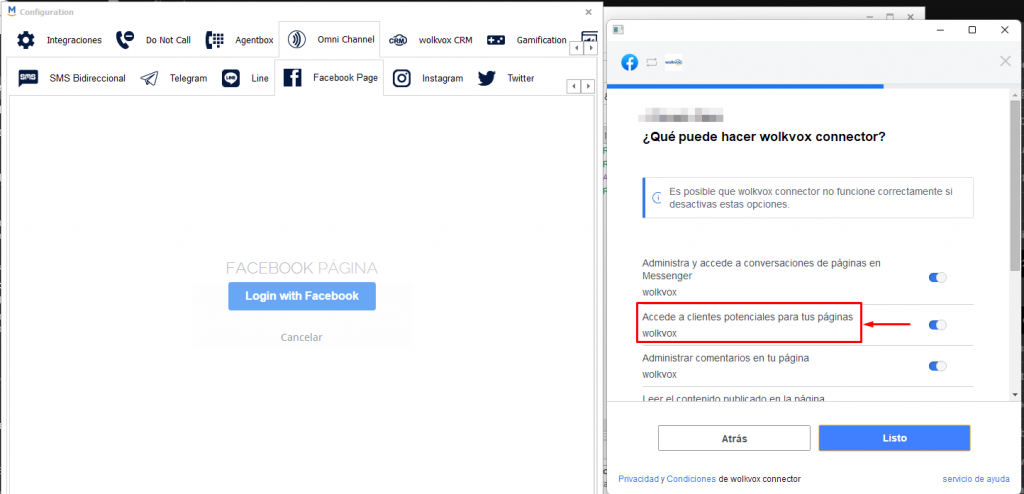
 Paso 10 #
Paso 10 #
Una vez se cumplan los pasos anteriores y seas redireccionado, en el formulario de wolkvox Manager debes agregar los nombres de los campos obligatorios (email, teléfono y nombre), escribe el token generado en wolkvox CRM y da clic en “Guardar“.
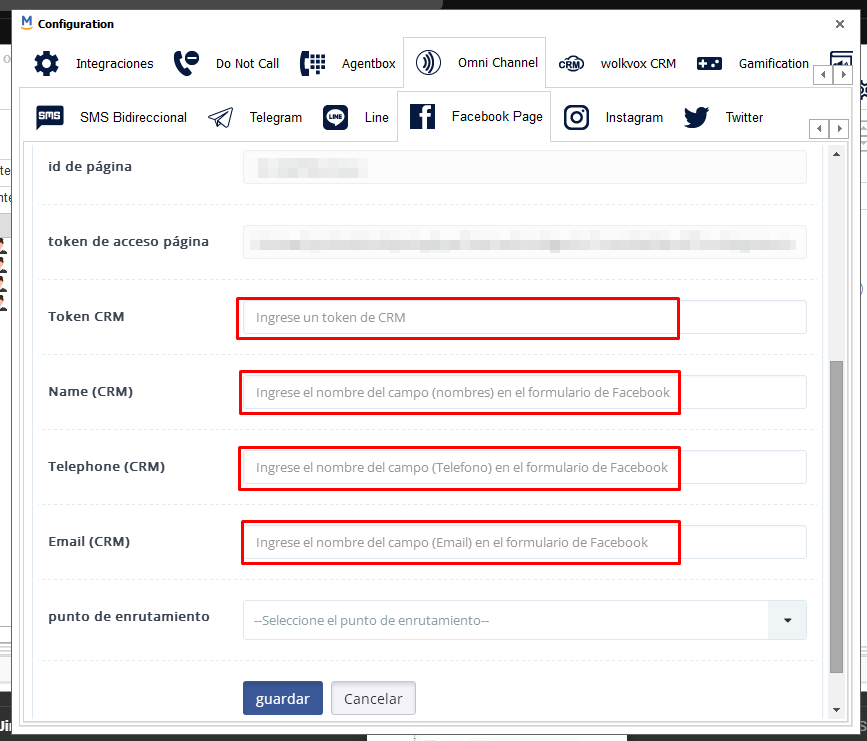
 Configuración de campos en wolkvox CRM #
Configuración de campos en wolkvox CRM #
Ingresa a la configuración mediante el panel lateral izquierdo.
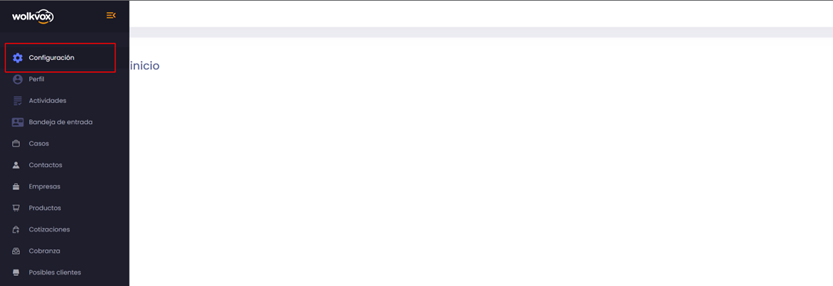
Da clic en el botón “Módulos y campos“.
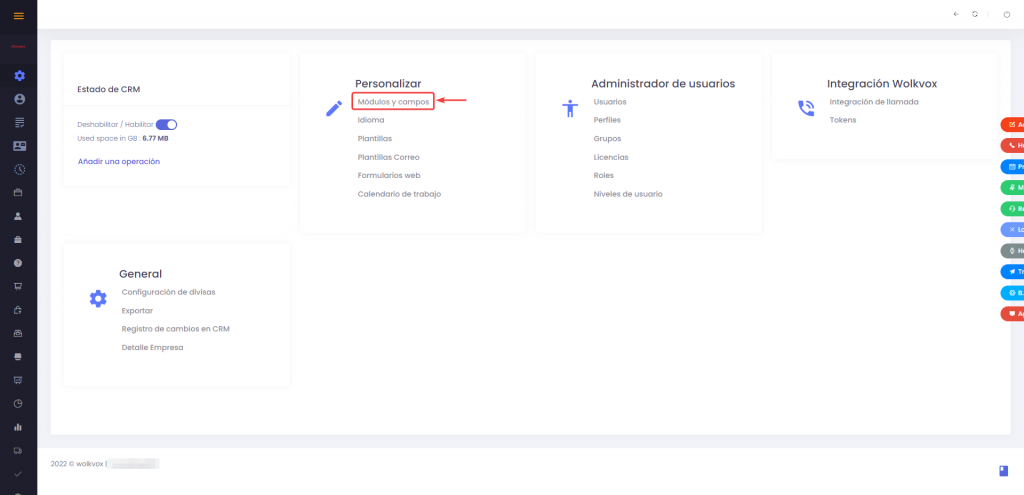
Selecciona el módulo de Leads (Posibles clientes), luego da clic al botón resaltado en la siguiente imagen (Campos) que permite ver los campos creados o crear nuevos campos.
La ventana de “Nuevo campo” pide los siguientes datos:
- Nombre del campo: Para asignar un nombre al campo se debe evitar los guiones y mejor utilizar el espacio vacío. Recuerda que este debe ser igual tanto en el formulario de Facebook como en la configuración de wolkvox Manager.
- Tipo: Selecciona el tipo de campo según tus requerimientos (ya sea correo, teléfono, texto, entre otros).
- Obligatorio: Puedes establecer el campo como obligatorio.
Da clic en “Confirmar” para crear el campo.
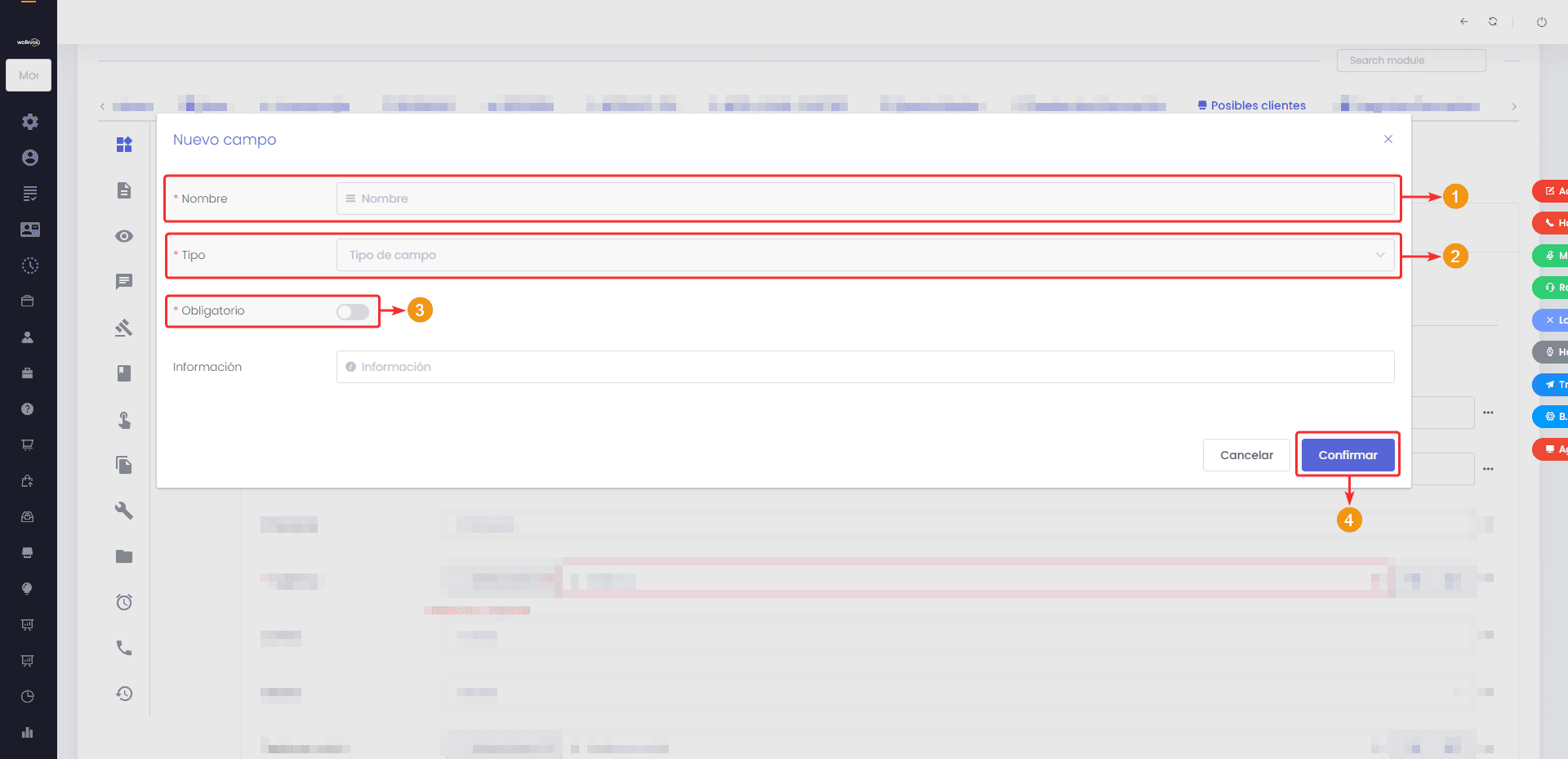
Mediante el botón que contiene cada campo en su lado derecho (su icono se identifica con tres puntos), puedes editar el campo, otorgar permisos a un perfil para acceder al campo o eliminarlo.
 Comprueba la integración de tu wolkvox CRM #
Comprueba la integración de tu wolkvox CRM #
Esta es una Herramienta de prueba de anuncios para clientes potenciales. Emplea esta herramienta para comprobar la integración con el CRM. Puedes crear un cliente de prueba para confirmar que la integración se ha configurado correctamente para recibir datos (Se requiere una cuenta de desarrollador en META).
https://developers.facebook.com/tools/lead-ads-testing


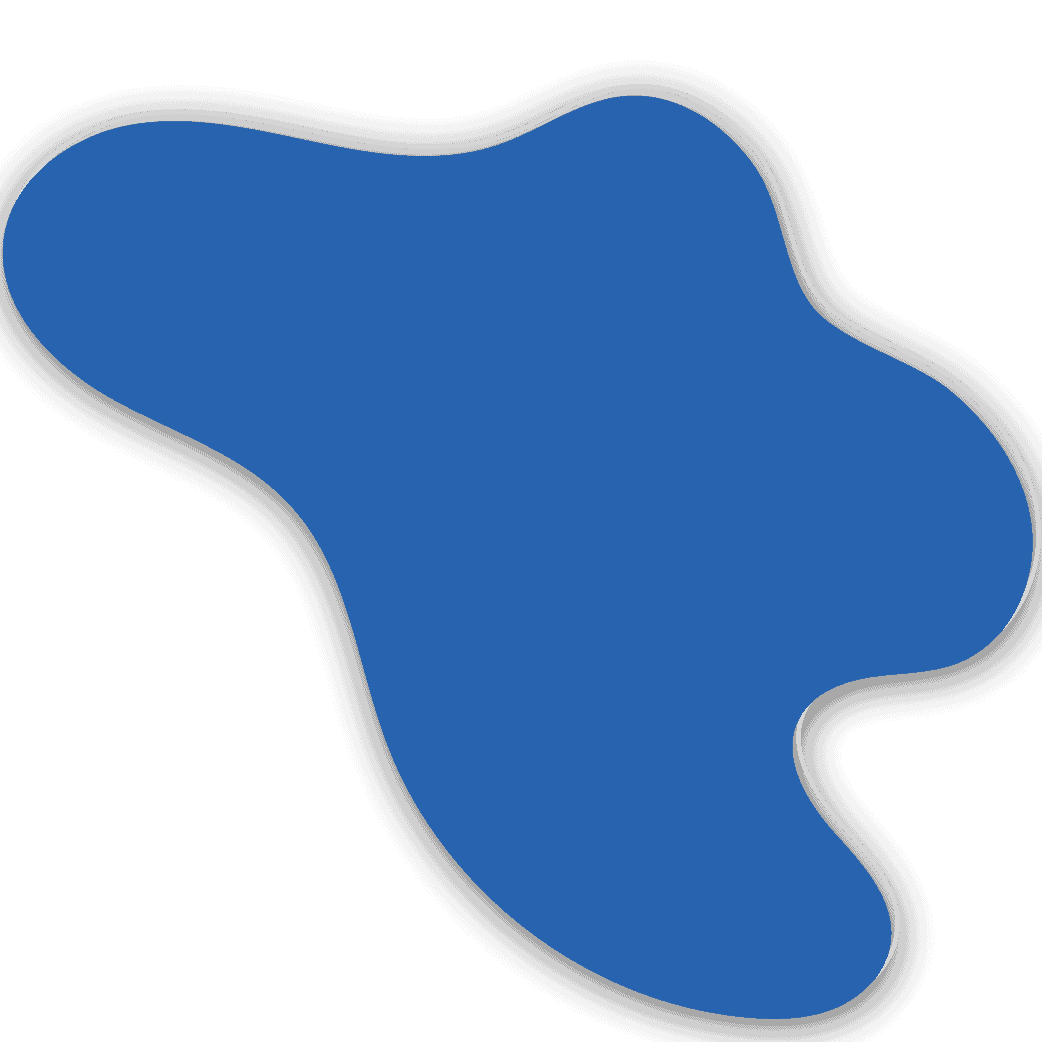 Paso 1
Paso 1